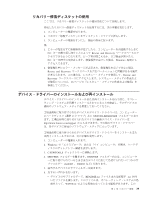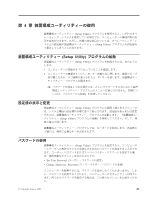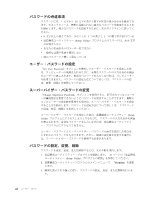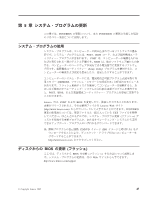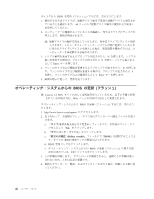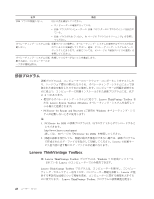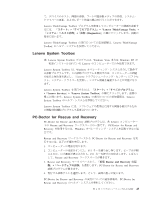Lenovo ThinkCentre A58e Japanese (User guide) - Page 52
Startup Device Menu, Startup, Primary Boot Sequence, Automatic Boot, Sequence, Error Boot Sequence,
 |
View all Lenovo ThinkCentre A58e manuals
Add to My Manuals
Save this manual to your list of manuals |
Page 52 highlights
: ʮStartup Device Menu 1 41 Setup Utility 2. ʮStartupʯ→ʮPrimary Boot Sequence 3 2 4. Esc Startup Automatic Boot Sequenceʯ͓ΑͼʮError Boot Sequence 5. Esc ·͢ɻ Esc 6 F10 ΩʔΛԡ Exitʯ→ʮDiscard Changes and ExitʯΛબ͠ Exit Load Optimal Defaults Esc Esc F10 44
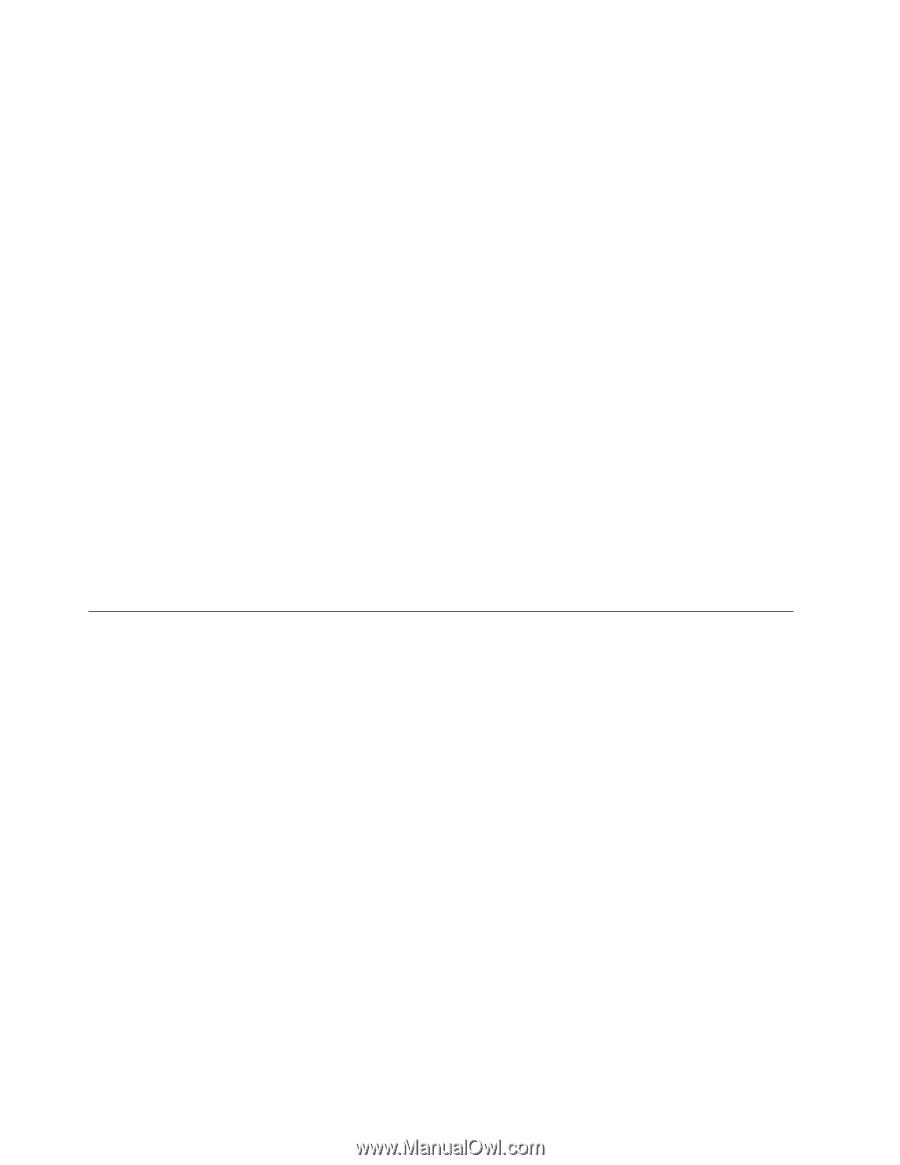
注
:
「
Startup Device Menu
」
から起動デバイスを選択しても、変更した始動順序が
固定されるわけではありません。
起動デバイス順序の選択および変更
構成された起動デバイス順序を表示または永続的に変更するには、次のようにしま
す。
1.
装置構成ユーティリティー・プログラムを始動します。
41
ページの『装置構成
ユーティリティー
(Setup Utility)
プログラムの始動』を参照してください。
2.
「
Startup
」
→
「
Primary Boot Sequence
」
を選択します。画面の右側に表示され
る情報を読みます。
3.
最初の起動デバイス、
2
番目の起動デバイス、というように選択します。
4.
Esc
を押して、
「
Startup
」
メニューに戻ります。次に、
「
Automatic Boot
Sequence
」
および
「
Error Boot Sequence
」
のデバイスを選択します。
5.
Esc
を押して、装置構成ユーティリティー・プログラムのメインメニューに戻り
ます。
Esc
を何回か押さなければならない場合があります。
6.
装置構成ユーティリティー・プログラムを保存して終了するには、
F10
キーを押
します。
注
:
設定を保存しない場合は、
「
Exit
」
→
「
Discard Changes and Exit
」
を選択し
ます。
これらの設定を変更した後に、デフォルト設定に戻す場合は、
「
Exit
」
メニューの
「
Load Optimal Defaults
」
を選択します。
装置構成ユーティリティー・プログラムの終了
設定内容の表示や変更が終了した後、
Esc
キーを押すと、装置構成ユーティリティ
ー・プログラムのメインメニューに戻ります。
Esc
を何回か押さなければならない
場合があります。新しい設定を保存する場合は、
F10
キーを押して、装置構成ユー
ティリティー・プログラムを保存して終了します。この操作をしないと設定内容は
保存されません。
44
ユーザー・ガイド